可能很多人重装系统都是使用u盘来给电脑重装,不知道大家有没有用过装机工具来重装呢?通过装机工具能够让我们节省很多重装时间,下面就和大家分享一下金山重装如何给电脑系统安装上去吧。
1、下载并打开"金山重装高手",点击"重装检测",进入环境检测,查看当前系统是否支持重装,并检测可以备份的数据项目。
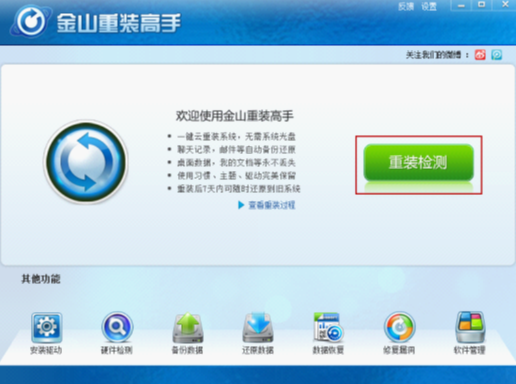
2、正在检测系统环境,需要等待一会儿。
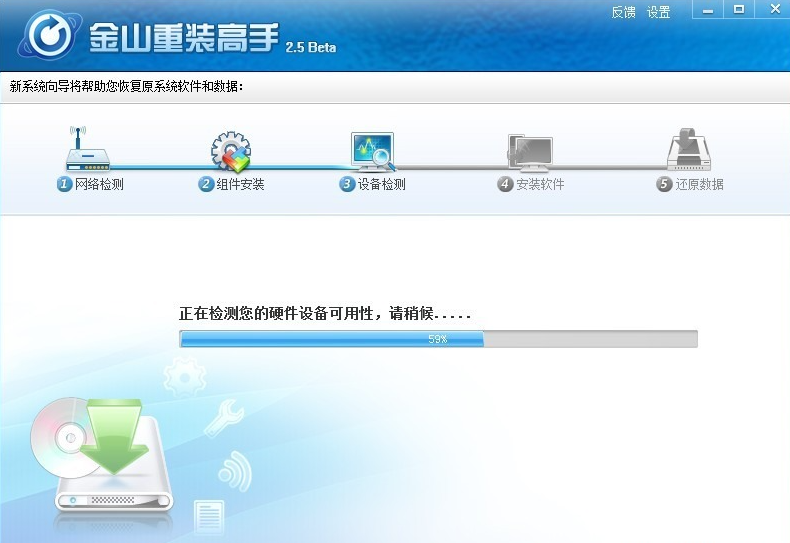
3、重装前需备份数据,可以快速备份QQ、旺旺等聊天记录,我的文档、桌面、IE收藏夹等重要个人数据,确保永不丢失,重装完成后可进行还原。
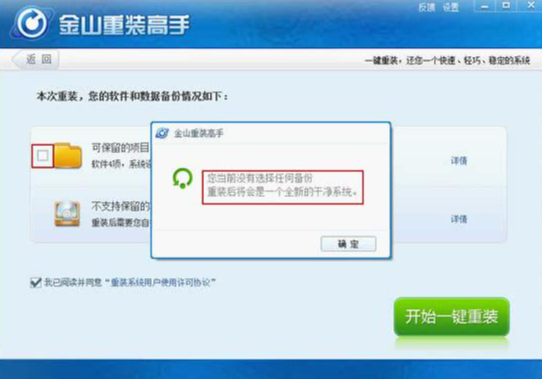
4、点击详情,可以选择要备份的软件和数据。

5、如果不需要备份,直接在前面的框取消打勾。
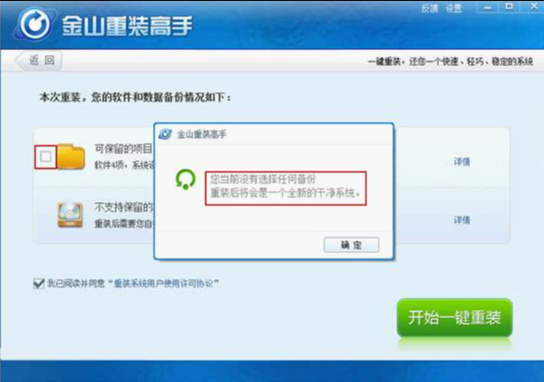
6、点击“开始一键重装系统”,执行所选数据的备份。
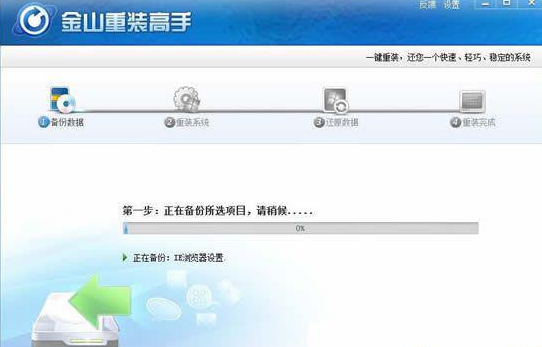
7、数据备份完成,自动进入重装系统阶段,此时不要断开电源,保持网络链接正常,并且关闭所有正在使用的软件及文档。
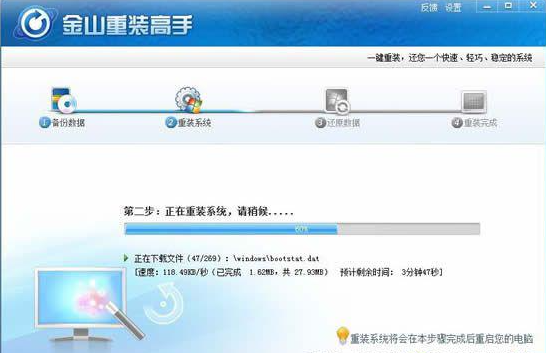
8、正在重装系统,需要耐心等待几分钟。(根据网络速度而定,网络较慢的预计3~15分钟)。
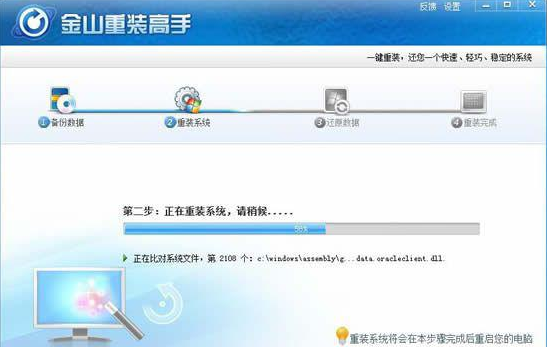
9、重装过程需要重启电脑来完成,会有提示,在30秒倒计时后自动重启。(重装系统过程中,电脑会自动重启3次,重启完成后会自动进入桌面)。
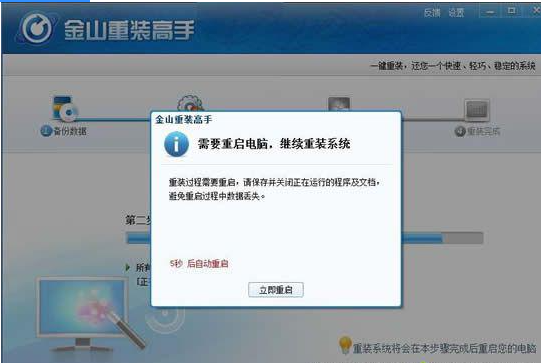
10、点击重启后,自动替换系统文件,然后开始配置系统,经过一系列的重启系统就能安装完成了。
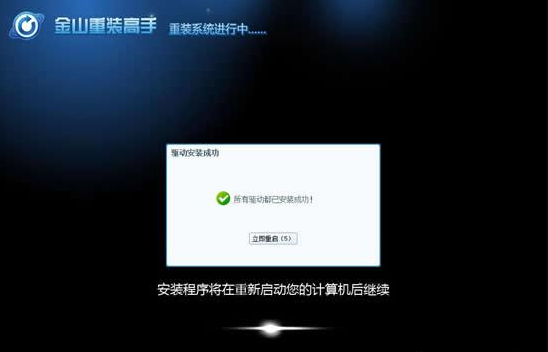
以上就是和大家分享的金山重装系统详细教程了,大家如果需要使用这款工具来给电脑重装系统的话就可以按照上述的步骤来操作了,希望这个方法能帮到大家。
Copyright ©2018-2023 www.958358.com 粤ICP备19111771号-7